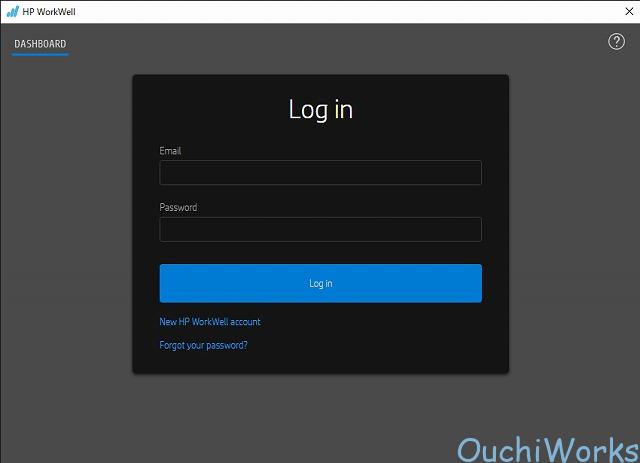ヘッドセットも購入したのですが,パソコンも思い切って新しくしました!!!
ヒューレット・パッカード(HP) prodesk405です。
メーカー:ヒューレット・パッカード(HP)
CPU:AMD Ryzen 5 4.2 GHz
RAM:8GB
メモリタイプ:DDR SDRAM
HDD:256 GB
グラフィックアクセラレータ:MD Radeon™ Graphics(プロセッサー内蔵)
OS:Windows 10 Home
サイズ:30.3 x 27 x 9.5 cm
これにメモリを増設して,16GBにしています。
ちなみにモニターは
Adobe Creative Cloud コンプリート|12か月版|Windows/Mac対応|オンラインコード版年間プラン月々払い:5,680円/月 年間プラン一括払い:65,760円/年
購入している人はトレーニング動画をみることができます。
第3回のバナー制作や第5回のLINEスタンプ,第6回のサムネイル作成,第17回のランディングページ作成などは,クラウドワークスか,ランサーズなどでとても募集の多いお仕事です。バナー制作は2000円程度から数万円と幅も広く常に募集があり,コンペ形式で多少の修正がある場合もありますが,ほとんどが納品して終わりな場合が多いので,練習がてら応募するとよいと思います。他の方のデザインも見ることが出るのでとても勉強になります。
photoshopことはじめオンライン講座 のラインナップ
第1回目 Photoshopをはじめよう!
この講座は、これからPhotoshopを触ってみたい人へ向けた初心者向け講座です。まずはPhotoshopって何に使うの?といった疑問からお答えして、第一回目は画面の操作に慣れるということを目標にしていきます。
第2回目『選択範囲』徹底入門
「選択範囲(せんたくはんい)」はPhotoshopの代表的な機能のひとつです。
「選択範囲」自体は画面に変化を加える機能ではありませんが、合成や部分的な色や形の修正の”場所を指定する”大切な役割を持っています。選択範囲を制するものがPhotoshopを制する!一緒に選択範囲について学びましょう。
第3回目 アートボード&バナー制作入門
Photoshopを使ったバナーの制作に挑戦します。意外と難しいバナーの制作。”効率”を意識することで、苦手意識もなくなるかもしれません。基本の機能から応用の機能までを駆使して効率の良いバナー制作の方法を学びましょう。
第4回目 人物写真の美肌化&レタッチ術!
Photoshopの初心者の方へ向けて、手軽にできる人物写真の修正方法についてレクチャーします。ニキビや肌荒れなどをしっかり消したり、気になるお腹を痩せさせたり。簡単なところからトライしてみましょう。
第5回目 Photoshop & Illustrator でLINEスタンプを作ろう
PhotoshopとIllustratorはどちらもグラフィックデザインには欠かせないアプリですが、どちらも機能が多いため「使い分け」となると、これから勉強する方には難しく感じる部分もあります。
そこで、Photoshopでのスタンプづくりを通して、違いやコラボ方法を学んでみましょう!ペットや小物など、お気に入りの写真を用意しての参加をお待ちしています!
第6回目 YouTuberデビュー!?ビデオ用サムネイルを作ってみよう
YouTubeで動画の再生数を上げるには、サムネイルの見栄えとインパクトが重要になります。今回は、Photoshopを使ったテロップの入れ方や、ビデオ用サムネイルの作成にトライします。
第7回目 webデザイン入門 <前編>
PhotoshopとAdobe XDを使ってwebデザインをはじめてみましょう!ワークフローやAdobe XDとPhotoshopとの連携を中心に、Photoshopが活きるダイナミックなグラフィックを伴う飲食店のウェブサイトを制作していきます。
第8回目 webデザイン入門 <後編>
PhotoshopとAdobe XDを使ってwebデザインをはじめてみましょう!XDに加えて、後半はDreamweaverを使ってHTMLやCSSの簡単なコードを書いてみます。コードの役割を交えながら、ウェブデザインならではのデザイン上の注意点や、Photoshopが活躍するポイント、最新の活用方法をご紹介します。
第9回目 「選択範囲」&「マスク」徹底入門
「選択範囲」と「マスク」はPhotoshopで一番使う機能といってよいかもしれません。
両方とも非常に種類が多く、そのすべてを把握するのは困難です。この講座では、はじめて選択範囲やマスクに触れる方から、一度挫折した方までを対象に、たくさんある使い所とそれぞれの違いについてていねいに解説します。
第10回目 Photoshopでアニメーションを作ろう
Photoshop でも短い動画が作れます。
ここではシネマグラフと呼ばれる短い動画をはじめ、動くバナー制作を通して Photoshop で動画を作る場合のUIのポイントや注意点などをご紹介します。
第11回目 Adobe MAXアップデート!最新機能でコラージュを作ろう
2020年の10月に開催されたAdobe MAXで紹介された新機能を中心に、近年搭載された機能やあまり知られていない機能などを元に、フォトコラージュの作り方を紹介します。これから学ぶ人も知識をアップデートしたい人も、間もなく31年目を迎えるPhotoshopを楽しく学びましょう。
第12回目 デジタルグリーティングカードで年末年始の挨拶をしよう
SNSで使える趣味のグリーティングカードを作って、年末お世話になった皆さんに感謝を伝えましょう。Illustratorを使ったり、最後にちょっとしたアニメーションがあるとインパクトもアップします。基本的な使い方を中心に、すっきりきれいに画像を見せる方法をご紹介します。
第13回目 目立つタイトルロゴのデザイン 〜30分短縮版〜
ゲームや広告などでよく見かける派手な文字のデザインにはPhotoshopが便利です。Illustratorと組み合わせたタイトルが作れると、色も形も自由自在です。
第14回目 2021 ことはじめ、Photoshopを触ってみよう〜1時間じっくり実践編〜
今年は新しいことを始めてみたい、就・転職のキッカケがほしい、スキルアップをしたいと思っている皆さんに向けた、超初心者向けPhotoshop講座です。Photoshopを立ち上げたことのない方や、名前を知っている程度の方でもOK。
第15回目 「フィルター」で写真を演出しよう 〜30分短縮版〜
「フィルター」メニューを使えば、写真によりダイナミックな演出効果を与えることができます。こうした演出効果に適したフィルターとその使い方を、サンプルデータを元に紹介します。
第16回目 Photoshop & Adobe Dimension で3Dグラフィックを作ろう〜1時間じっくり実践編〜
3Dグラフィックを作成できるDimensionは、Photoshopと組み合わせると、より多彩なグラフィック表現が可能です。Dimensionならではの奥行きやテクスチャー表現を活かした、自由な作品作りに挑戦してみましょう!
第17回目 ランディングページ(webデザイン)を作ろう〜30分短縮版 プロテクニック編〜
複雑に写真やイラストが配置された、デザイン性の高いウェブデザインの作成が必要な場合、Photoshopが活躍します。こうしたページはランディングページ(商品の広告・購入などを目的とした縦長のグラフィカルなページ)と呼ばれます。今回はランディングページのデザインについて作り方を紹介します。
第18回目 じっくり写真補正入門〜レタッチをはじめよう〜
Photoshopはプロがデザインワークで使う写真を修正するには欠かせないアプリです。
Photoshopを使った写真補正の初歩を、「解像度」「レイヤー」といった基本のキーワードと一緒に学びます。プロとして必要な修正スキルをベースに、大胆な修正にも使えるテクニックを習得しましょう!